windows10无法切换输入法怎么办 windows10输入法切换不了处理方法
更新时间:2022-11-21 14:57:46作者:runxin
我们都知道,在windows10系统中自带有微软中英文两种输入模式,用户可以通过快捷键来进行切换输入法编辑,然而最近有些用户却遇到了windows10系统中的输入法切换不了的情况,对此windows10无法切换输入法怎么办呢?这里小编就来告诉大家windows10输入法切换不了处理方法。
具体方法:
1、Win10系统默认的切换方式就是Ctrl+Win或者是Alt+Win;
2、还可以在右下角语言栏进行切换;

3、不过这个方法只是治标不治本,可以自己进行修改成习惯性的按键;
4、在控制面板点击添加语言栏——高级设置——更改语言栏热键;
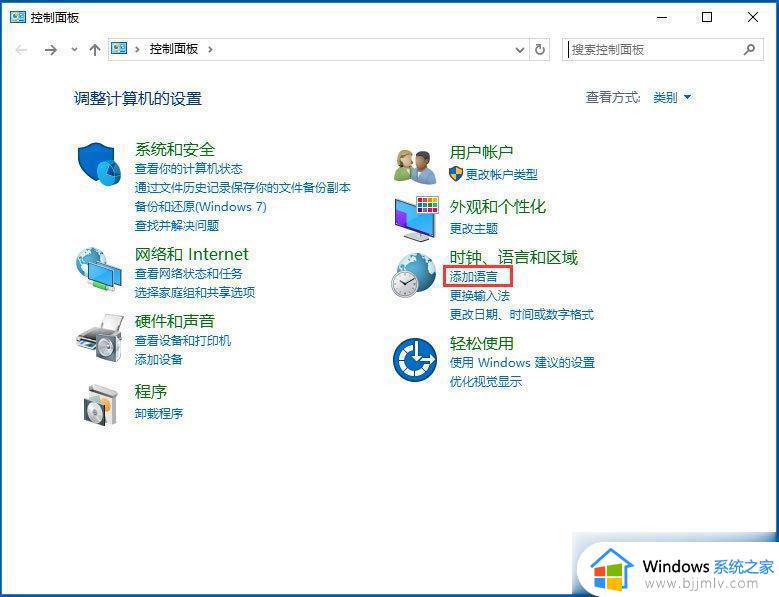
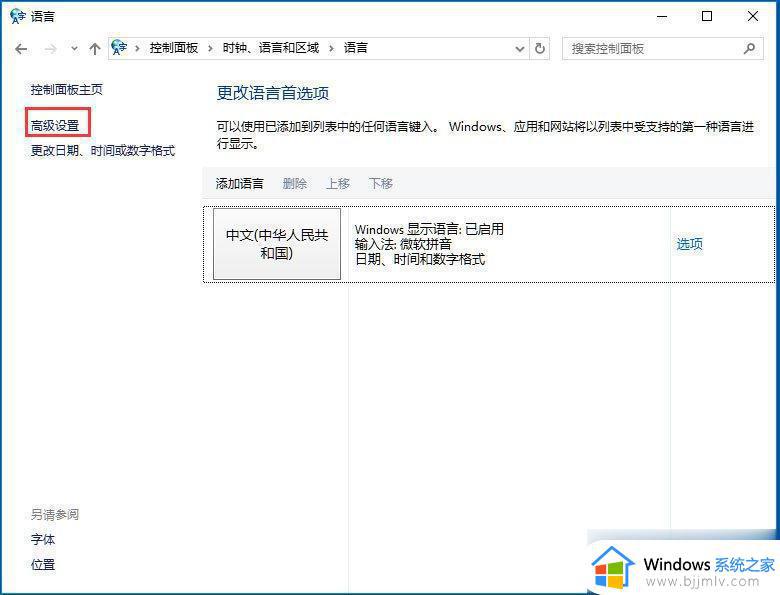
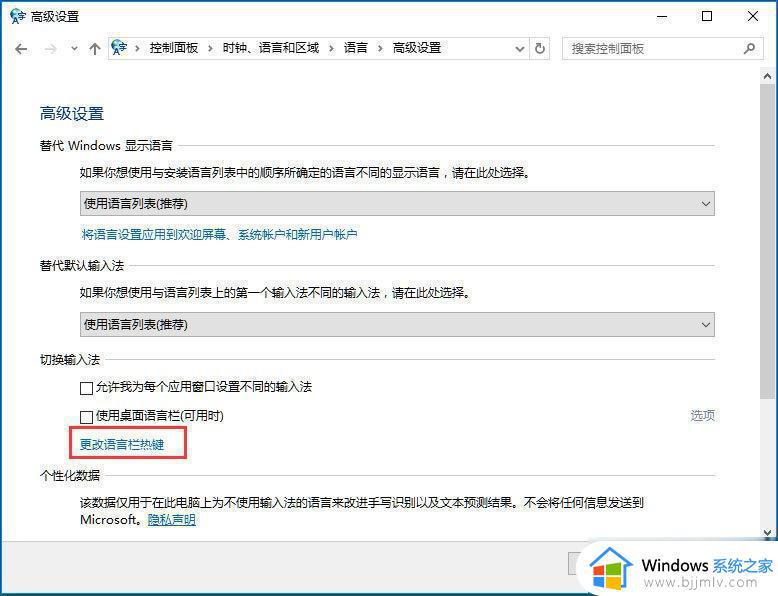
5、点击更改按键顺序;
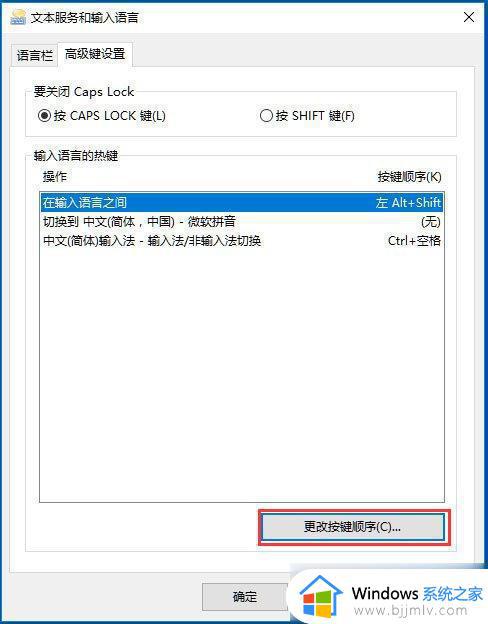
6、修改完成后,点击确定就可以了;
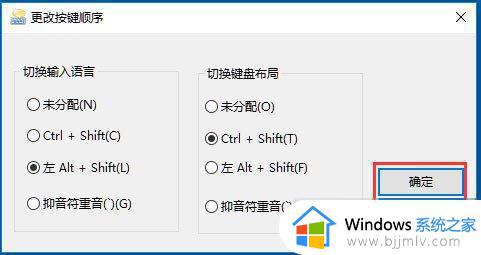
7、如果这样还是不能切换输入法可以用下面的方法进行修复,右键开始菜单图标,点击计算机管理;
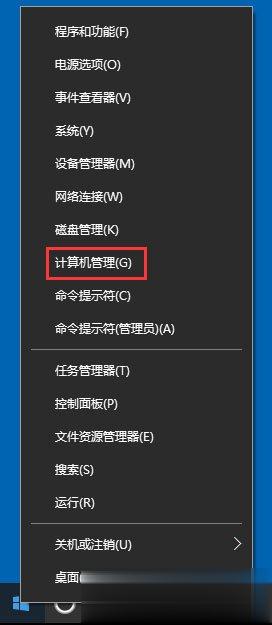
8、选择任务计划程序——任务计划程序库——Microsoft,找到Windows目录下的TextServicesFramework文件,找到并选中右边窗口中的MsCtfMonitor选项,右键该选项,点击运行即可。
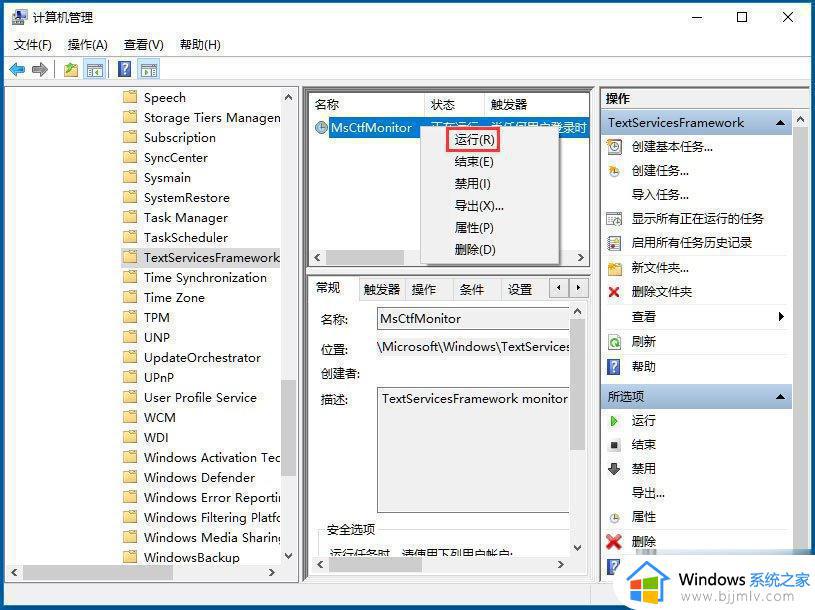
以上就是小编告诉大家的windows10输入法切换不了处理方法了,碰到同样情况的朋友们赶紧参照小编的方法来处理吧,希望能够对大家有所帮助。
windows10无法切换输入法怎么办 windows10输入法切换不了处理方法相关教程
- win10不能切换输入法怎么办 win10切换不了输入法如何处理
- w10输入法切换改键如何操作 win10改输入法切换键的方法
- win10输入法切换在哪里设置 win10输入法切换设置方法
- win10输入法怎么切换繁体 win10输入法变切换繁体字操作方法
- win10输入法自动切换怎么办 win10输入法为什么老是自动切换
- 怎么关闭win10输入法自动切换 win10怎样关闭输入法切换功能
- win10输入法切换怎么设置 win10如何切换输入法设置
- win10 切换输入法怎么操作 win10如何切换输入法
- w10系统输入法切换不出来怎么办 win10输入法切换不出来如何解决
- windows10输入法图标不见了怎么办 win10输入法图标没有了处理方法
- win10如何看是否激活成功?怎么看win10是否激活状态
- win10怎么调语言设置 win10语言设置教程
- win10如何开启数据执行保护模式 win10怎么打开数据执行保护功能
- windows10怎么改文件属性 win10如何修改文件属性
- win10网络适配器驱动未检测到怎么办 win10未检测网络适配器的驱动程序处理方法
- win10的快速启动关闭设置方法 win10系统的快速启动怎么关闭
热门推荐
win10系统教程推荐
- 1 windows10怎么改名字 如何更改Windows10用户名
- 2 win10如何扩大c盘容量 win10怎么扩大c盘空间
- 3 windows10怎么改壁纸 更改win10桌面背景的步骤
- 4 win10显示扬声器未接入设备怎么办 win10电脑显示扬声器未接入处理方法
- 5 win10新建文件夹不见了怎么办 win10系统新建文件夹没有处理方法
- 6 windows10怎么不让电脑锁屏 win10系统如何彻底关掉自动锁屏
- 7 win10无线投屏搜索不到电视怎么办 win10无线投屏搜索不到电视如何处理
- 8 win10怎么备份磁盘的所有东西?win10如何备份磁盘文件数据
- 9 win10怎么把麦克风声音调大 win10如何把麦克风音量调大
- 10 win10看硬盘信息怎么查询 win10在哪里看硬盘信息
win10系统推荐